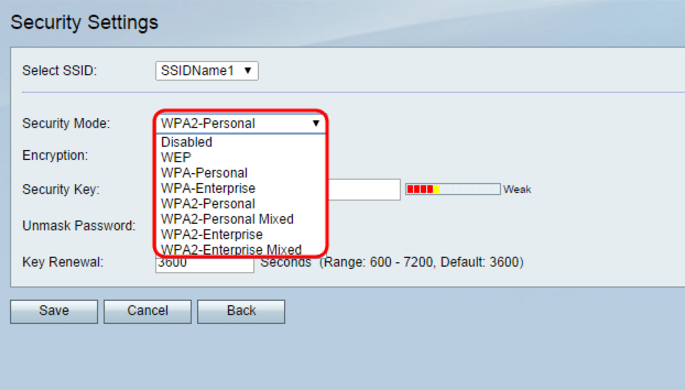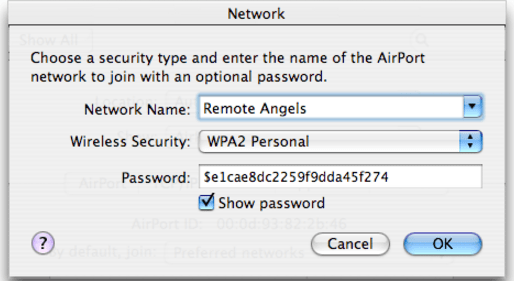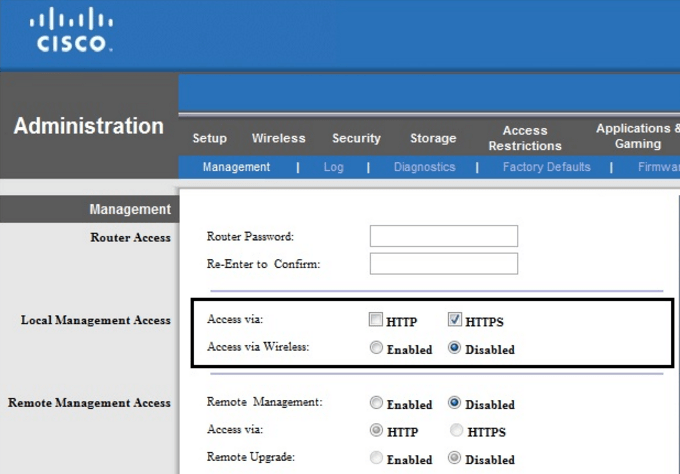Στην εποχή των εγκλημάτων στον κυβερνοχώρο και των παραβιάσεων της ασφάλειας, δεν πρέπει να σας εκπλήσσει αν κάποιος χρησιμοποιεί το Wi-Fi σας για μήνες. Λαμβάνοντας υπόψη αυτό, εάν δεν έχετε ρυθμίσει ακόμα ασφάλεια στο δίκτυο Wi-Fi σας, θεωρήστε το ως κύρια προτεραιότητα.
Πηγή εικόνας: null-byte.wonderhowto.com
Εάν το ασύρματο δίκτυό σας δεν είναι κρυπτογραφημένο, μπορεί να προσελκύσει όλους τους χρήστες που θέλουν να απομακρυνθούν από το διαδίκτυο. Εδώ έχουμε συγκεντρώσει μερικές συμβουλές για να ασφαλίσετε το ασύρματο δίκτυό σας:
Διαβάστε επίσης: Πώς να βρείτε τον αποθηκευμένο κωδικό πρόσβασης Wi-Fi σε Mac
Πώς να ασφαλίσετε το ασύρματο δίκτυό σας
1. Ενεργοποιήστε την κρυπτογράφηση WPA2 στον ασύρματο δρομολογητή σας:
Εάν χρησιμοποιούσατε ένα παλαιότερο δίκτυο Wi-Fi που δεν υποβλήθηκε ποτέ σε καμία συντήρηση, το πιθανότερο είναι ότι χρησιμοποιείτε μια παλιά κρυπτογράφηση Wireless Equivalent Privacy (WEP). Το WEP είναι επιρρεπές σε χακάρισμα και δεν θεωρείται πλέον ασφαλές.
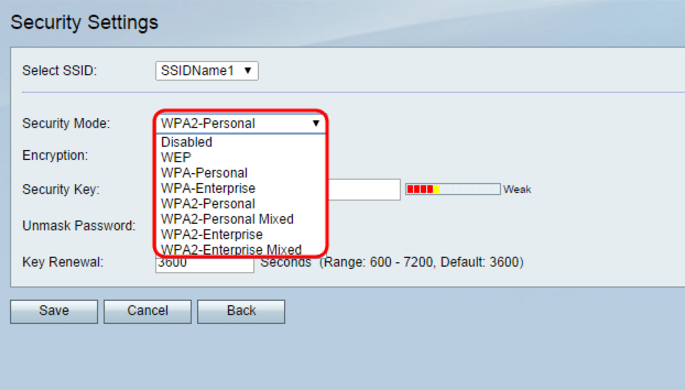
Πηγή εικόνας: http://sbkb.cisco.com
Εάν ο δρομολογητής σας δεν περιέχει τη δυνατότητα ασφαλείας WPA2, μπορείτε να αναβαθμίσετε το υλικολογισμικό του. Σε περίπτωση που ο δρομολογητής είναι πολύ παλιός για να αναβαθμίσει το υλικολογισμικό του, πιθανότατα θέλετε να επενδύσετε στην αγορά ενός νέου δρομολογητή Wi-Fi. Με ενεργοποιημένο το WPS, εάν ένα άτομο μπορεί να δει την κίνηση εντός της εμβέλειας του δικτύου, θα είναι όλα κωδικοποιημένα και κρυπτογραφημένα.
Διαβάστε επίσης: WiMAX – Το μέλλον των τεχνολογιών κινητής τηλεφωνίας
2. Ισχυρή και μοναδική επιλογή κωδικού πρόσβασης:
Ανεξάρτητα από το πόσο ενοποιημένη είναι η ασφάλεια, εάν η φράση πρόσβασης είναι μη εγκεκριμένη, το κάνετε λάθος. Ένας κωδικός πρόσβασης προορίζεται να τον γνωρίζετε μόνο εσείς και δεν πρέπει να είναι στοιχειώδης για να τον μαντέψουν οι άλλοι. Ο κωδικός πρόσβασής σας πρέπει να αποτελείται από αλφαριθμητικούς και ειδικούς χαρακτήρες. Πρέπει να αποφύγετε τους κωδικούς πρόσβασης που φτιάχνονται με συνέχιση γραμμάτων. Για πχ 12345678910, ο κωδικός πρόσβασης, 00000, pa55word, 1111 κ.λπ. δεν θεωρούνται σχετικά ασφαλείς.
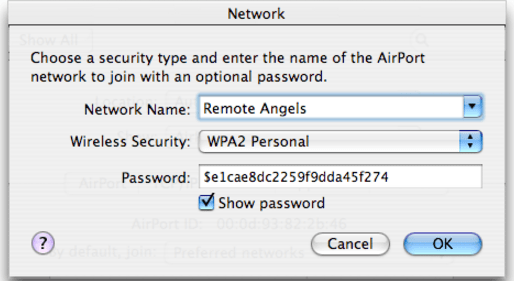
Πηγή εικόνας: https://www.askdavetaylor.com
3. Ενεργοποιήστε το ασύρματο τείχος προστασίας:
Κάθε δρομολογητής διαθέτει ενσωματωμένο τείχος προστασίας. Πρέπει να συνδεθείτε στο δρομολογητή σας και να τον ενεργοποιήσετε (Λεπτομέρειες μπορείτε να βρείτε στον ιστότοπο υποστήριξης του κατασκευαστή). Το απενεργοποιημένο τείχος προστασίας και η δημόσια λειτουργία Wi-Fi ενδέχεται να ανοίξουν το κουτί της Πανδώρας για εσάς. Για να διπλασιάσετε την ασφάλεια, οι ειδικοί προτείνουν να ενεργοποιήσετε το τείχος προστασίας στον υπολογιστή σας και να ενεργοποιήσετε τη λειτουργία Stealth για να μειώσετε την ορατότητα του δικτύου σας.
Πηγή εικόνας: https://www.youtube.com
Διαβάστε επίσης: LiFi – Το φως είναι ο νέος τρόπος επικοινωνίας
4. Πείτε Όχι στον Διαχειριστή μέσω ασύρματης σύνδεσης:
Με την απενεργοποίηση της δυνατότητας «Διαχειριστής μέσω ασύρματης σύνδεσης», ακρωτηριάζετε τους χάκερ, καθώς δεν θα είναι πλέον εξουσιοδοτημένοι να κάνουν αλλαγές σε επίπεδο διαχειριστή εάν συνδεθούν με κάποιο τρόπο στο δίκτυό σας Wi-Fi. Με αυτήν τη δυνατότητα, μπορείτε να αποκτήσετε πρόσβαση στην πρόσβαση διαχειριστή μόνο εάν συνδεθείτε χρησιμοποιώντας ένα καλώδιο Ethernet στο δίκτυο. Αυτό βοηθά στην αποφυγή παραβίασης της ασφάλειας και στην απενεργοποίηση της κρυπτογράφησης από μη εξουσιοδοτημένα άτομα.
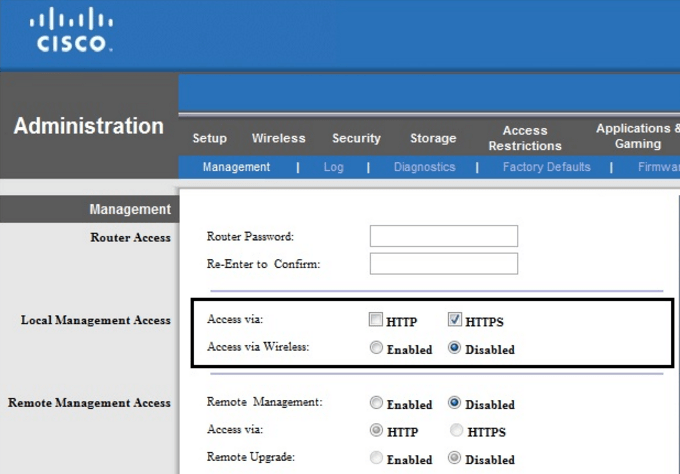
Πηγή εικόνας: https://community.linksys.com
5. Επιλέξτε προσεκτικά το SSID σας:
Όταν επιλέγετε ένα όνομα για το Wi-Fi σας, αγνοήστε την τοποθέτηση φανταχτερών και άσκοπων ονομάτων. Ένα SSID πρέπει να είναι απλό και μη προκλητικό. Ονόματα όπως «Can't Hack», «Father of Hackers» κ.λπ., προκαλούν πραγματικούς χάκερ και κάνουν το Wi-Fi σας μαλακό στόχο.
Πηγή εικόνας: http://www.shayatik.com
Διαβάστε επίσης: Θα σας προστατεύσουν τα VPN από την επιτήρηση των ISP;
Παραδόξως, οι χάκερ δημιούργησαν μια λίστα που περιέχει τα κορυφαία 1000 κοινά SSID (ονόματα δικτύου Wi-Fi). Εάν το όνομα του δικτύου σας είναι διαθέσιμο σε αυτήν τη λίστα, οι χάκερ πιθανότατα έχουν σπάσει τον κωδικό πρόσβασής σας χρησιμοποιώντας έναν πίνακα Rainbow (γνωστός και ως Πίνακας κατακερματισμού κωδικών πρόσβασης), ο οποίος μπορεί να χρησιμοποιηθεί για την παραβίαση του κωδικού πρόσβασης ενός δικτύου. Δυστυχώς, διάφορες εμφυτεύσεις του WPA2 μπορεί να είναι ευάλωτες σε αυτού του είδους τις επιθέσεις. Ένας παρατεταμένος κωδικός πρόσβασης για το Wi-Fi σας μπορεί να βοηθήσει σε τέτοιες περιπτώσεις.
Συνολικά, ένα δίκτυο Wi-Fi πρέπει να αντιμετωπίζεται ως δική σας ταυτότητα. Πρέπει να εξετάσετε το ενδεχόμενο να ενεργοποιήσετε την απαιτούμενη ασφάλεια με μανδύα και στιλέτο. Το ανοιχτό Wi-Fi μπορεί να προκαλέσει ανεπανόρθωτη ζημιά. Επομένως, αλλάζετε πάντα τον κωδικό πρόσβασής σας εάν έπρεπε να φιλοξενήσετε τους καλεσμένους σας με κάποια δεδομένα. Εάν απαιτείται, προγραμματίστε μια μηνιαία επίσκεψη συντήρησης από τον πάροχο του δικτύου σας.